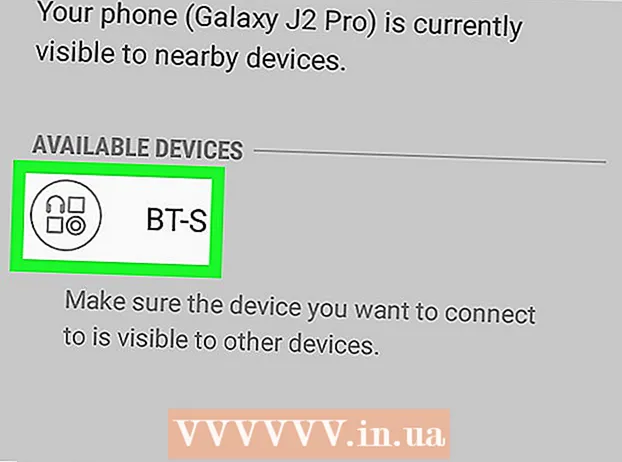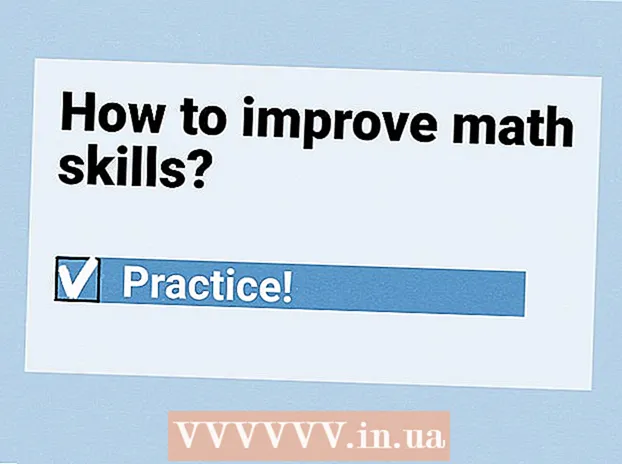Аўтар:
Judy Howell
Дата Стварэння:
1 Ліпень 2021
Дата Абнаўлення:
1 Ліпень 2024
![Виза в Египет 2022 [ПРИНЯТО 100%] | Подать заявку шаг за шагом со мной (С субтитрами)](https://i.ytimg.com/vi/ei7_nRwCXEA/hqdefault.jpg)
Задаволены
- Крок
- Спосаб 1 з 2: Увайдзіце на ўласны сайт
- Спосаб 2 з 2: Пошук старонкі адміністратара з Havij
- Парады
- Папярэджанні
Гэты wikiHow вучыць, як увайсці ў адміністрацыйную вобласць уласнага сайта. Звычайна вы можаце зрабіць гэта праз службу хостынгу вэб-сайтаў, хаця карыстальнікі Windows таксама могуць выкарыстоўваць праграму "Havij", каб знайсці адрас для ўваходу адміністратара для ўваходу на сайт, калі вы не ведаеце, дзе ўвайсці.
Крок
Спосаб 1 з 2: Увайдзіце на ўласны сайт
 Пераканайцеся, што вы спрабуеце ўвайсці на ўласны сайт. Калі ў вас ёсць дадзеныя адміністратара дамена (напрыклад, ваш адрас электроннай пошты і пароль), вы можаце ўвайсці ў панэль адміністратара вашага сайта, увёўшы яго ў правільным месцы.
Пераканайцеся, што вы спрабуеце ўвайсці на ўласны сайт. Калі ў вас ёсць дадзеныя адміністратара дамена (напрыклад, ваш адрас электроннай пошты і пароль), вы можаце ўвайсці ў панэль адміністратара вашага сайта, увёўшы яго ў правільным месцы.  Паспрабуйце ўвайсці на сайт адраса хостынгу. У большасці паслуг хостынгу вэб-сайтаў (напрыклад: WordPress, Weebly, GoDaddy і г.д.) ёсць адміністрацыйная панэль, да якой вы можаце атрымаць доступ, увайшоўшы на вэб-сайт хостынг-службы.
Паспрабуйце ўвайсці на сайт адраса хостынгу. У большасці паслуг хостынгу вэб-сайтаў (напрыклад: WordPress, Weebly, GoDaddy і г.д.) ёсць адміністрацыйная панэль, да якой вы можаце атрымаць доступ, увайшоўшы на вэб-сайт хостынг-службы. - Напрыклад: для дамена WordPress перайдзіце па URL службы хостынгу (у дадзеным выпадку https://www.wordpress.com/), націсніце увайсці, увядзіце дадзеныя для ўваходу, перайдзіце на старонку адміністратара, націснуўшы Мой сайт, пракруціць ўніз і націсніце WP Адміністратар.
 Вызначце базавы адрас вэб-сайта. Вы павінны зрабіць гэта, калі не можаце ўвайсці праз сайт гаспадара. Базавы адрас - гэта URL-адрас вэб-сайта, які ўбачыць большасць людзей.
Вызначце базавы адрас вэб-сайта. Вы павінны зрабіць гэта, калі не можаце ўвайсці праз сайт гаспадара. Базавы адрас - гэта URL-адрас вэб-сайта, які ўбачыць большасць людзей. - Напрыклад, асноўны адрас Facebook - "https://www.facebook.com".
 Дадайце розныя базавыя тэгі да базавага адраса. Калі вы не можаце атрымаць доступ да старонкі ўваходу з адраса хостынгавай кампаніі, вы можаце паспрабаваць зрабіць гэта непасрэдна, выкарыстоўваючы наступныя варыяцыі:
Дадайце розныя базавыя тэгі да базавага адраса. Калі вы не можаце атрымаць доступ да старонкі ўваходу з адраса хостынгавай кампаніі, вы можаце паспрабаваць зрабіць гэта непасрэдна, выкарыстоўваючы наступныя варыяцыі: - www.website.com/admin
- www.website.com/administrator
- www.website.com/user
- www.website.com/login
- www.website.com/login.aspx
- www.website.com/wp-login.php
- www.website.com/admin.php
- www.website.com/wp-admin
 Увядзіце імя карыстальніка або адрас электроннай пошты. Патрапіўшы на старонку ўваходу, вы звычайна ўбачыце два тэкставыя палі; вы ўводзіце сваё імя для ўваходу альбо адрас электроннай пошты ў тэкставае поле "Электронная пошта" альбо "Імя карыстальніка" (звычайна ўверсе тэкставае поле).
Увядзіце імя карыстальніка або адрас электроннай пошты. Патрапіўшы на старонку ўваходу, вы звычайна ўбачыце два тэкставыя палі; вы ўводзіце сваё імя для ўваходу альбо адрас электроннай пошты ў тэкставае поле "Электронная пошта" альбо "Імя карыстальніка" (звычайна ўверсе тэкставае поле).  Увядзіце пароль. Увядзіце пароль адміністратара ў тэкставым полі "Пароль", звычайна непасрэдна пад полем "Імя карыстальніка" ці "Адрас электроннай пошты".
Увядзіце пароль. Увядзіце пароль адміністратара ў тэкставым полі "Пароль", звычайна непасрэдна пад полем "Імя карыстальніка" ці "Адрас электроннай пошты".  Націсніце на кнопку «Увайсці» або «Рэгістрацыя». Звычайна гэта ніжэй тэкставага поля "Пароль". Гэта ўвойдзе ў сістэму адміністратара.
Націсніце на кнопку «Увайсці» або «Рэгістрацыя». Звычайна гэта ніжэй тэкставага поля "Пароль". Гэта ўвойдзе ў сістэму адміністратара.
Спосаб 2 з 2: Пошук старонкі адміністратара з Havij
 Зразумець, як працуе гэты метад. Вы можаце выкарыстоўваць бясплатную праграму пад назвай "Havij", каб адсканаваць базавы адрас (напрыклад, адрас вашага веб-сайта) для правільнага адраса ўваходу адміністратара. Havij часта вяртае каля 100 адрасоў, таму вы павінны рабіць гэта толькі ў выпадку, калі ў вас няма іншага доступу да старонкі ўваходу адміністратара.
Зразумець, як працуе гэты метад. Вы можаце выкарыстоўваць бясплатную праграму пад назвай "Havij", каб адсканаваць базавы адрас (напрыклад, адрас вашага веб-сайта) для правільнага адраса ўваходу адміністратара. Havij часта вяртае каля 100 адрасоў, таму вы павінны рабіць гэта толькі ў выпадку, калі ў вас няма іншага доступу да старонкі ўваходу адміністратара. - На жаль, Havij недаступны для кампутараў Mac.
 Спампаваць Havij. Перайдзіце на гэтую старонку загрузкі Havij, каб загрузіць файл "Havij_1.12_Free.zip" на свой кампутар.
Спампаваць Havij. Перайдзіце на гэтую старонку загрузкі Havij, каб загрузіць файл "Havij_1.12_Free.zip" на свой кампутар. - У залежнасці ад налад вашага аглядальніка, вам можа спатрэбіцца пацвердзіць, што вы хочаце загрузіць файл, і / альбо ўказаць месца захавання, перш чым працягваць.
 Разархівуйце файл. Двойчы пстрыкніце папку "havij.zip" і націсніце ўкладку Распакаванне уверсе акна і націсніце Распакуйце ўсё. Дайце darknet123 у якасці пароля пры запыце, а затым націсніце Распакаванне завяршыць дэкампрэсію Хавія.
Разархівуйце файл. Двойчы пстрыкніце папку "havij.zip" і націсніце ўкладку Распакаванне уверсе акна і націсніце Распакуйце ўсё. Дайце darknet123 у якасці пароля пры запыце, а затым націсніце Распакаванне завяршыць дэкампрэсію Хавія. - Адкрыецца вынятая тэчка Havij.
 Усталюйце Havij. Двойчы націсніце на файл наладкі Havij 1,12 бясплатна і зрабіце наступнае:
Усталюйце Havij. Двойчы націсніце на файл наладкі Havij 1,12 бясплатна і зрабіце наступнае: - Націсніце чатыры разы Наступны.
- націсніце на усталяваць.
- Пераканайцеся, што галачка "Launch Havij" пастаўленая.
- націсніце на Зачыніць.
 Пачакайце, пакуль Havij адкрыецца. Пасля таго, як Havij адкрыецца, вы можаце перайсці да пошуку вашага вэб-адраса для старонкі ўваходу адміністратара.
Пачакайце, пакуль Havij адкрыецца. Пасля таго, як Havij адкрыецца, вы можаце перайсці да пошуку вашага вэб-адраса для старонкі ўваходу адміністратара.  націсніце на Знайсці адміністратара. Гэта сіні абразок у форме чалавека ў верхняй частцы акна Havij.
націсніце на Знайсці адміністратара. Гэта сіні абразок у форме чалавека ў верхняй частцы акна Havij.  Увядзіце адрас вашага сайта. У полі "Шлях да пошуку" увядзіце адрас вэб-сайта, для якога вы хочаце знайсці старонку ўваходу адміністратара.
Увядзіце адрас вашага сайта. У полі "Шлях да пошуку" увядзіце адрас вэб-сайта, для якога вы хочаце знайсці старонку ўваходу адміністратара.  націсніце на Пачніце. Вы можаце знайсці гэта ў правай частцы вэб-адраса.
націсніце на Пачніце. Вы можаце знайсці гэта ў правай частцы вэб-адраса.  Пачакайце, пакуль Havij знойдзе URL адміністратара сайта. Адразу пасля націску Пачніце націснуўшы, Havij павінен пачаць ствараць спіс адрасоў вэб-сайтаў зялёным тэкстам унізе акна.
Пачакайце, пакуль Havij знойдзе URL адміністратара сайта. Адразу пасля націску Пачніце націснуўшы, Havij павінен пачаць ствараць спіс адрасоў вэб-сайтаў зялёным тэкстам унізе акна. - Пасля таго, як Havij знойдзе ўсе даступныя адрасы, у ніжняй частцы акна вы ўбачыце паведамленне аб пацверджанні.
- Калі Havij не адразу генеруе спіс URL-адрасоў на панэлі ўнізе акна, зачыніце Havij і зноў адкрыйце праграму, гавань набраўшы Пачніце
 Паспрабуйце URL-адрасы, якія знайшоў Havij. Скапіруйце URL на панэль унізе акна і ўвядзіце гэты адрас у адрасную радок вашага аглядальніка. Калі вас папрасяць увайсці ў якасці адміністратара, вы паспяхова знайшлі старонку ўваходу; Вы можаце ўвайсці, выкарыстоўваючы свой адрас электроннай пошты (альбо імя карыстальніка) як адміністратар і адпаведны пароль, як звычайна.
Паспрабуйце URL-адрасы, якія знайшоў Havij. Скапіруйце URL на панэль унізе акна і ўвядзіце гэты адрас у адрасную радок вашага аглядальніка. Калі вас папрасяць увайсці ў якасці адміністратара, вы паспяхова знайшлі старонку ўваходу; Вы можаце ўвайсці, выкарыстоўваючы свой адрас электроннай пошты (альбо імя карыстальніка) як адміністратар і адпаведны пароль, як звычайна. - Гэты працэс можа заняць шмат часу з-за колькасці адрасоў, якія мог знайсці Хавідж.
Парады
- Часцей за ўсё прасцей за ўсё ўвайсці на свой сайт у якасці адміністратара праз вэб-сайт службы хостынгу, а затым увайсці ў сістэму і шукаць адміністрацыйную панэль.
Папярэджанні
- Спроба ўвайсці на партал адміністратара вэб-сайта, якім вы не валодаеце, з'яўляецца незаконнай у большасці краін.